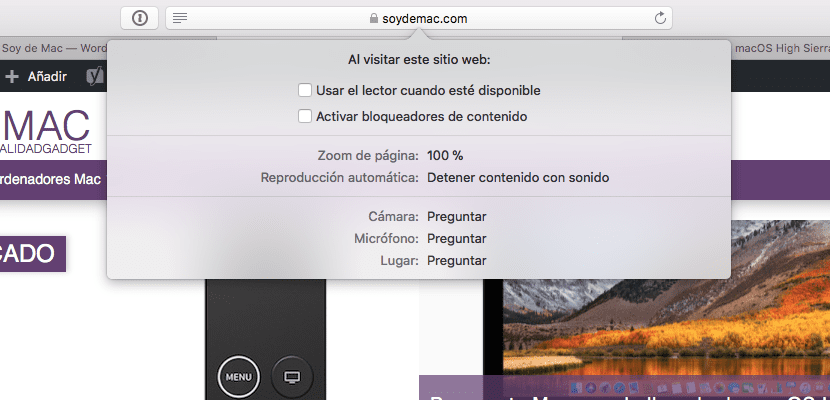
幾個小時後,我們便擁有了macOS High Sierra的最終版本以及所有已宣布的功能。 儘管幾天來我們一直在“粉碎” Golden Master版本,但除了最後一分鐘的更正外,它必須是我們昨天可以下載的最終版本。 該系統用於完善macOS Sierra,但我們不能忘記它帶來了使功能更強大和更易於管理的新功能。
這些功能之一就是電源 分別自定義每個網頁。 在一頁上,我們可能會對文本感興趣,而在另一頁上,我們會看到確切大小的文本。 讓我們看看如何使用macOS High Sierra分別調整每個網站。
此選項目前處於半隱藏狀態,因此,要做的第一件事就是找到它。 為此,請訪問您要調整的頁面,並在頁面加載後,單擊Safari左上方的菜單欄。 在下一個菜單中,您必須按 該網站的設置... 接下來,將在地址欄底部打開一個菜單,以自定義此特定頁面,其餘頁面保留默認設置。
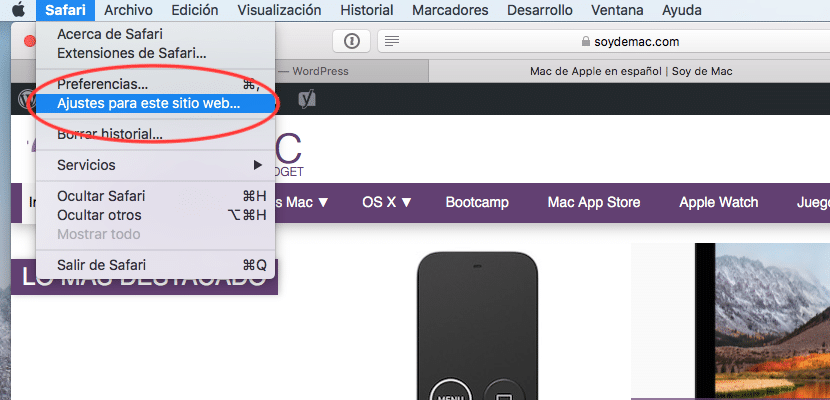
我們提供的選項如下:
- 可用時使用閱讀器: 只要閱讀器視圖可用,此功能就會自動啟動它。例如:主頁 Soy de Mac 它像往常一樣打開,但是當您單擊文章時,它會直接在讀者視圖中打開。如果我們喜歡這個閱讀選項,那麼它非常適合節省時間。
- 啟用內容阻止程序: 它是默認情況下唯一啟用的功能。 儘管受到了數頁的批評,但它避免了廣告形式的煩人行為。
- Zoom:可讓您根據自己的喜好調整頁面的縮放比例。
- 自動播放:具有三個職位:
- 一切都被複製了
- 沒有聲音被複製,但是視頻被加載,並且將自動存在它們。
- 切勿自動播放任何內容。
- 最後,配置對以下內容的訪問權限: 相機,麥克風和地方 (地點)。 在這三者中,我們都可以告訴Safari每次詢問我們,拒絕許可或始終允許。
這是使我們的生活更輕鬆的新選擇。 也許我們要求蘋果提供的唯一功能是在以後的版本中為希望每次調整相關頁面的用戶啟用鍵盤快捷鍵。
您好:可能是macOS Sierra finder中默認出現的所有我的文件夾,而在macOS high Sierra中沒有更多文件夾嗎?